移动硬盘和固态硬盘的区别?固态硬盘坏了数据可以恢复吗?5种数据恢复方法
- 来源: 金舟软件
- 作者:luoqiuyi
- 时间:2025-11-27 10:30:07

比特数据恢复软件
-
官方正版
-
纯净安全
-
软件评分:
 AI摘要
AI摘要
本文帮你分清移动硬盘和固态硬盘的区别:机械硬盘容量大、价格低,适合存储大量文件;固态硬盘速度快、更耐用,适合频繁读写。固态硬盘可通过硬盘盒转为移动硬盘使用。数据丢失时,固态硬盘因TRIM指令恢复难度更大。文章还提供了5种数据恢复方法,包括使用专业软件和注意事项,助你快速找回丢失文件,保障数据安全。
摘要由平台通过智能技术生成在选择存储设备时,许多用户都会困惑于移动硬盘和固态硬盘哪个好。实际上,了解移动硬盘和固态硬盘的区别至关重要,这不仅影响使用体验,也关系到数据安全。例如,固态硬盘能当移动硬盘用吗?固态硬盘数据丢失能恢复吗?这些问题都值得深入探讨。同时,机械硬盘和固态硬盘区别也决定了它们不同的适用场景。本文将解析这些疑问,并分享5种硬盘数据恢复方法,帮助您轻松解决硬盘里的文件不见了怎么找回的难题。
一、移动硬盘和固态硬盘的区别
要理解移动硬盘和固态硬盘的区别,首先需要明确一个概念:移动硬盘实际上是一个广义的说法,它包含两种类型:移动机械硬盘和移动固态硬盘,它们在性能、价格和使用场景上各有特点。
1.移动机械硬盘:基于传统机械硬盘(HDD)
移动机械硬盘采用传统的磁存储技术,通过磁头在高速旋转的磁盘片上读写数据。这种机械结构使得它们在抗震动和抗摔落方面相对较弱,但其优势在于成本较低,同等价格下能获得更大的存储容量,适合对速度要求不高但需要大容量存储的用户。
2.移动固态硬盘:基于闪存芯片(SSD)
移动固态硬盘则完全采用闪存芯片存储数据,没有任何机械运动部件。这种结构让它们在耐用性和稳定性方面表现更出色,同时提供了更快的读写速度。不过,它们的每GB成本相对较高,特别是在大容量型号上表现明显。
简单来说,移动硬盘是一个更大的概念,而移动固态硬盘是其中的一个细分类型。如果你需要大容量且预算有限,移动机械硬盘是经济的选择;如果你注重数据传输速度和设备耐用性,移动固态硬盘会更适合。
二、机械硬盘和固态硬盘哪个好?固态硬盘能当移动硬盘用吗
在选择存储设备时,很多用户会困惑于机械硬盘和固态硬盘哪个更好。实际上,这两种存储介质各有优势,适用于不同的使用场景。
1️⃣ 机械硬盘(HDD):最大的优势在于其成本效益。在相同预算下,你可以获得比固态硬盘大得多的存储空间。这使得它们非常适合用作数据备份、资料归档,或是存储大量的视频、照片等大文件。不过,机械硬盘的读写速度相对较慢,且在运行过程中对震动比较敏感,不适合在移动环境中频繁使用。
2️⃣ 固态硬盘(SSD):在性能方面表现更出色。它们具有更快的读写速度,能够显著提升系统启动速度和程序加载时间。由于没有机械部件,固态硬盘在抗冲击和抗震方面表现更好,运行时也更加安静。不过,固态硬盘的每GB成本较高,且写入寿命有一定限制。
关于“固态硬盘能当移动移动硬盘用吗”这个问题,答案是可以的。
通过一个合适的外接硬盘盒,你可以将内置固态硬盘转换成移动硬盘使用。需要注意的是,不同接口的固态硬盘(如SATA、NVMe等)需要匹配对应的硬盘盒。这样改造后的移动固态硬盘既具备了固态硬盘的高速特性,又拥有了便携性,是理想的高速移动存储解决方案。
三、固态硬盘坏了数据可以恢复吗
很多人担心移动固态硬盘损坏后数据无法恢复,这不完全是一个误解。与机械硬盘相比,固态硬盘的数据恢复成功率通常更低,且有其特殊性。
关键原因:TRIM指令
固态硬盘(SSD)拥有一项名为 TRIM 的优化指令。当你删除文件或格式化分区时,操作系统会向SSD发送TRIM命令,通知它哪些数据块已无效。SSD为了提升后续写入速度,会主动清空这些数据块。一旦TRIM执行完成,数据就被物理擦除,导致数据恢复软件几乎不可能找回。
因此,无论是移动机械硬盘还是移动固态硬盘,在数据丢失后,首要原则都是立即停止使用设备,防止新数据写入覆盖。接下来将介绍几种实用的数据恢复方法:
四、硬盘数据恢复方法分享
硬盘数据恢复方法1:使用专业数据恢复软件
比特数据恢复软件是一款简单易用的数据恢复工具,适合大多数常见的数据丢失场景。它可以恢复误删除、格式化、分区损坏等原因丢失的数据,支持多种文件系统和存储设备。
操作步骤:
1.打开比特数据恢复软件,选择“U盘/内存卡恢复”,点击“开始恢复”。
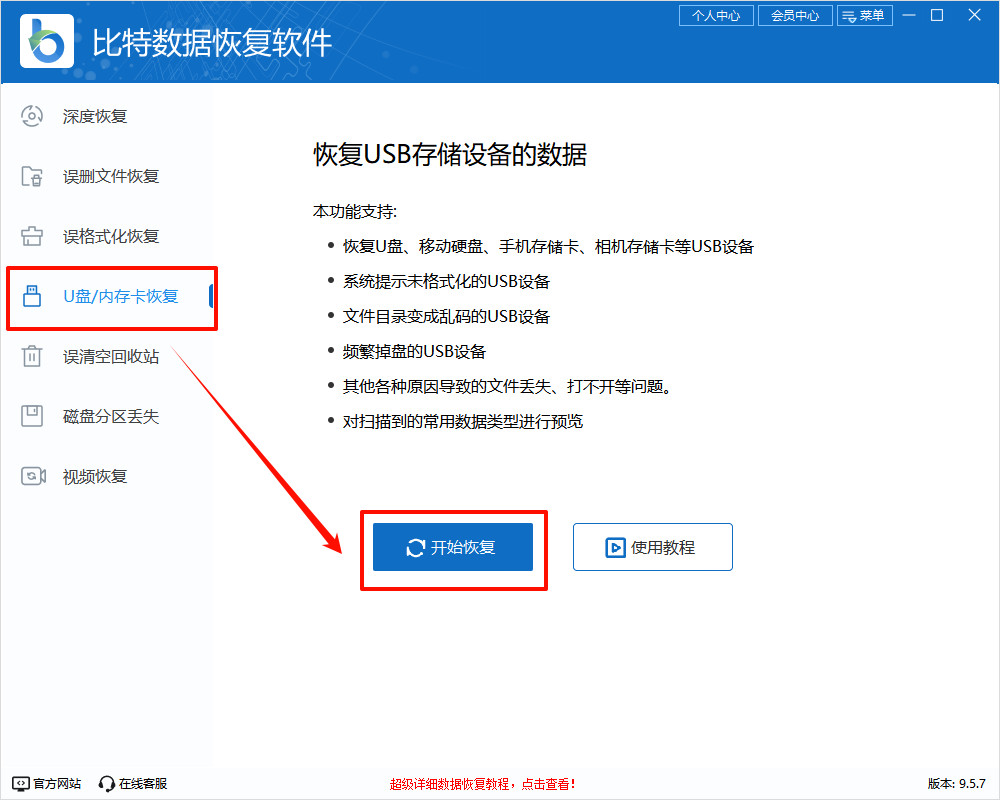
2.选择需要恢复数据的硬盘分区,然后点击“扫描”。
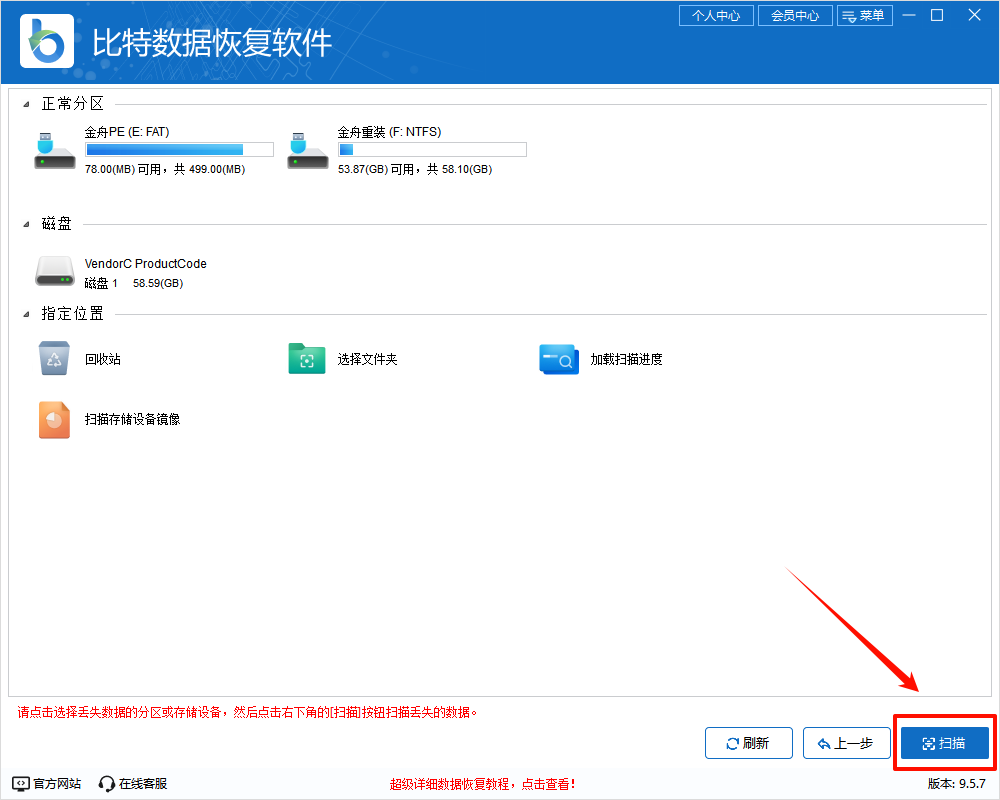
3.软件会进行快速扫描和深度扫描,尽可能找回所有丢失文件。
4.扫描过程中,如果已经找到需要恢复的文件,可以立即进行恢复。请务必将文件保存到其他安全位置,切勿保存到原分区。
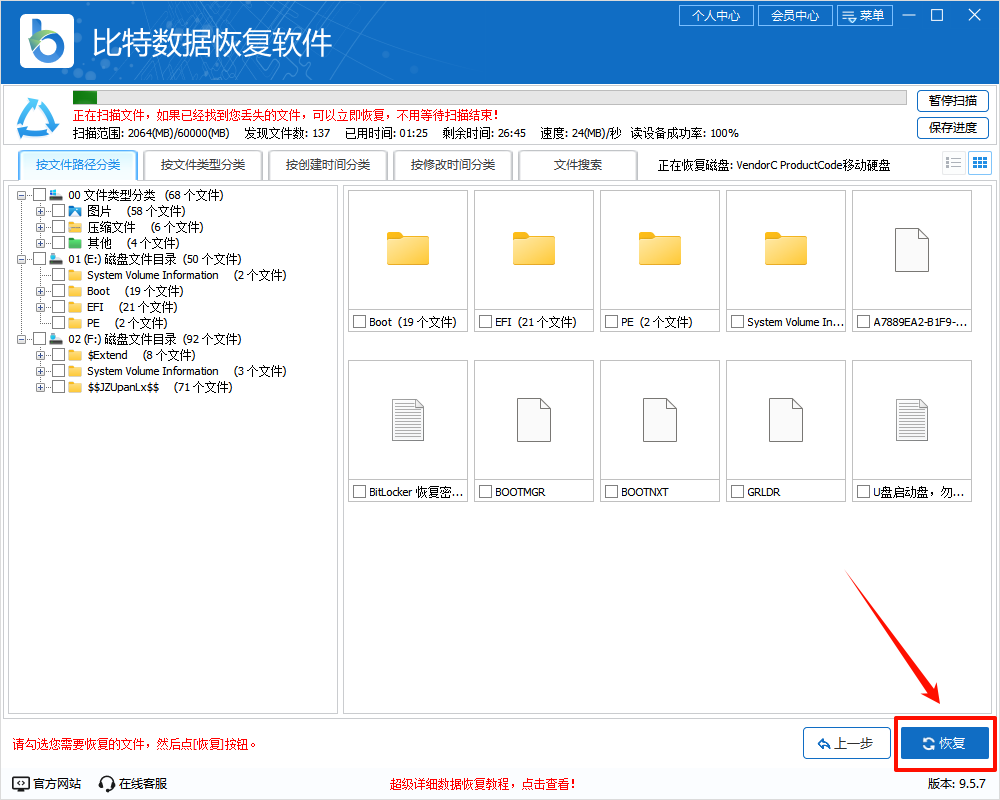
注意事项:数据恢复前尽量不要向硬盘写入新数据,避免数据覆盖导致恢复失败。对于SSD,由于TRIM机制,动作一定要快。
硬盘数据恢复方法2:寻求专业数据恢复服务
当硬盘出现物理损坏或上述方法都无法恢复数据时,建议寻求专业数据恢复服务的帮助。
注意事项:物理损坏的硬盘切勿自行拆解,以免造成不可逆的损坏。
硬盘数据恢复方法3:使用命令提示符(ATTRIB命令)
当文件因属性设置问题被隐藏时,可以使用Windows自带的命令提示符工具尝试恢复。
注意事项:这个方法仅适用于文件被病毒或错误设置隐藏的情况,并非真正的数据恢复。
操作步骤:
1.将外部硬盘连接到计算机。
2.按下Win+R键启动运行程序,输入“cmd”并回车。
3.在CMD窗口中输入命令:ATTRIB -H -R -S /S /D X:*.*(将X替换为你自己的驱动器字母)。
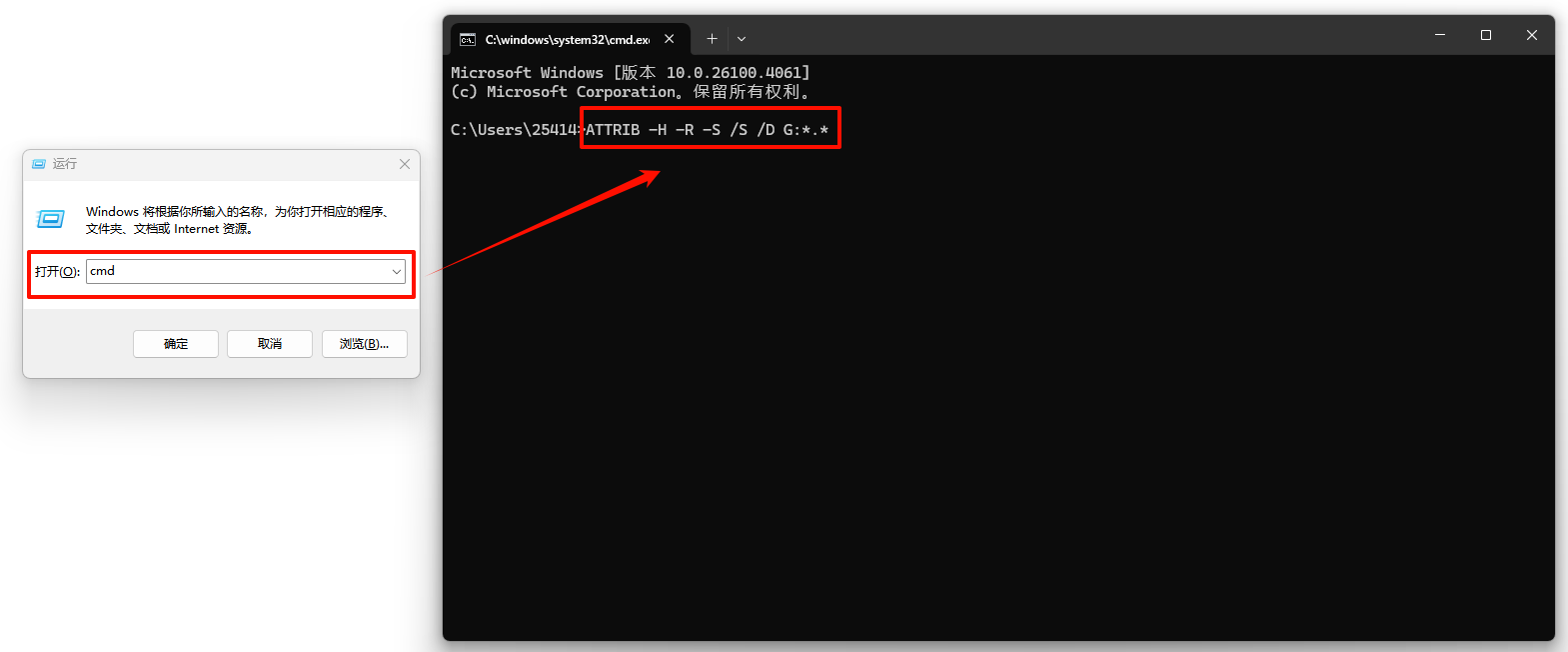
硬盘数据恢复方法4:使用CHKDSK命令
如果硬盘出现文件系统错误导致数据无法访问,可以尝试使用CHKDSK命令修复。
注意事项:这个方法主要用于修复文件系统错误,而非恢复已删除的文件。
操作步骤:
1.右键点击“开始”菜单,选择“终端(管理员)”。
2.打开命令提示符窗口,输入chkdsk G:/f
注意:G为删除前包含你已删除文件的某个驱动器,请根据实际情况进行修改。
3.按下回车键,等待系统扫描和修复磁盘错误。
温馨提示:除非你确定是文件系统错误且已备份数据,否则不建议在数据丢失后首先使用此命令。
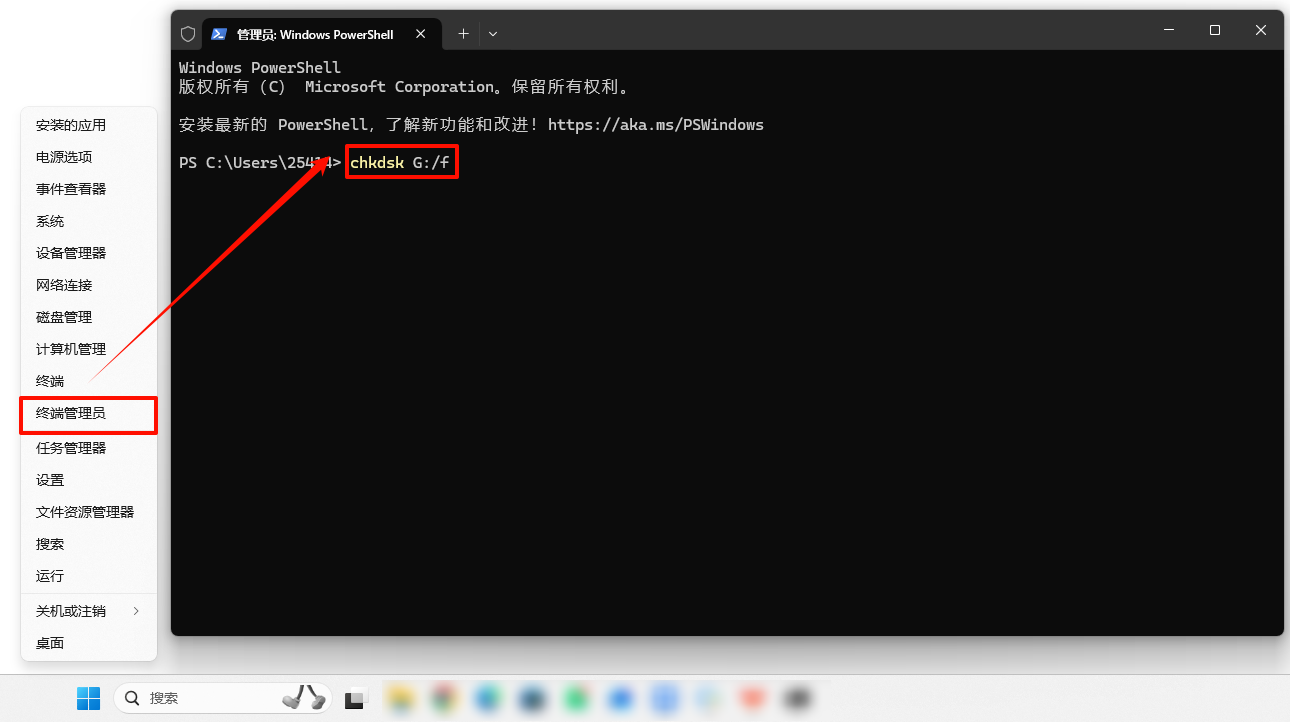
硬盘数据恢复方法5:使用文件历史记录功能
如果你之前在Windows中开启了文件历史记录功能,可以通过它恢复文件的早期版本。
操作步骤:
1.导航到文件在被删除前存储的文件夹,在文件夹内右键单击并选择“属性”。
2.打开“以前的版本”标签页,选择要恢复的版本,点击“还原”。
注意事项:这个方法使用前提是你已提前设置并开启了文件历史记录功能。
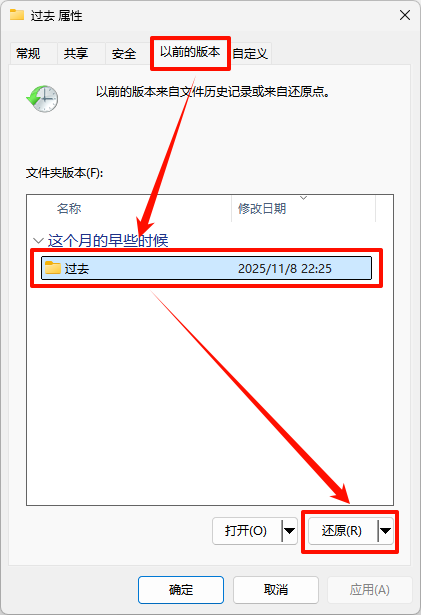
四、恢复硬盘数据常见问题解答FAQ
Q1:移动硬盘是固态硬盘还是机械硬盘?
A:移动硬盘是一个统称,它既包含了使用机械硬盘(HDD)的移动机械硬盘,也包含了使用闪存芯片的移动固态硬盘(SSD)。我们通常看到的带有活动部件、容量大且价格相对便宜的是移动机械硬盘;而体积更小巧、速度更快、抗摔性更好的是移动固态硬盘。
Q2:移动硬盘和固态硬盘哪个寿命更长?
A:一般来说,移动固态硬盘的寿命相对更长,因为它们没有机械运动部件。现代SSD通常可以使用10年或更久。而移动机械硬盘由于内部有机槭运动部件,其寿命通常在3-5年左右。不过,两种存储设备的具体寿命都与使用频率和使用环境密切相关。
Q3:移动硬盘和u盘的区别是什么?
A:主要区别在于容量、性能和用途:
移动硬盘通常提供更大的存储空间(500GB及以上),读写速度更快,适合备份大量数据或运行程序。
U盘则更侧重于便携性和即插即用,容量相对较小,多用于频繁转移小文件。此外,移动硬盘通常需要数据线连接,而U盘是集成式的。
Q4:硬盘里的文件不见了怎么找回?
A:首先保持冷静,立即停止使用该硬盘。然后按照本文介绍的方法,优先尝试数据恢复软件扫描。记住,千万不要在数据丢失后格式化硬盘或存入新文件,这会大大降低恢复成功率。
Q5:数据恢复软件能恢复多久前删除的文件?
A:理论上,只要文件原来的存储空间没有被新数据覆盖,即使删除很久也有可能恢复。但时间越久,文件被覆盖的可能性就越大,恢复成功率也随之降低。因此发现数据丢失后应尽快进行恢复操作。对于SSD,由于TRIM机制,这个时间窗口极短,可能只有几分钟到几小时。
Q6:哪种情况下的数据恢复成功率较高?
A:误删除、误格式化的恢复成功率通常较高。如果硬盘出现物理损坏(如异响、识别困难),恢复难度会大大增加,往往需要专业人员和洁净室环境才能处理。
文章小结
通过以上分析,相信您对移动硬盘和固态硬盘的区别有了清晰认识。请记住,遇到文件丢失时,及时采取正确的恢复硬盘数据措施是关键。希望这些知识能助您有效管理数据,避免损失。欢迎持续关注金舟软件,获取更多实用技巧!
推荐阅读:
温馨提示:本文由金舟软件网站编辑出品转载请注明出处,违者必究(部分内容来源于网络,经作者整理后发布,如有侵权,请立刻联系我们处理)
 已复制链接~
已复制链接~







































































































































